win10专业版怎么升级 360免费升级win10专业版教程
更新时间:2023-02-14 15:47:01作者:qin
现如今win10专业版已经发布很久了,有些用户现在还在使用原先的老系统,不想花冤枉钱,想着将就用一用就算了。新系统的功能很多且优化了许多老系统的漏洞,那么我们怎么去将自己的计算机免费升级到win10专业版系统呢?下面就是360免费升级win10专业版教程。
具体方法如下:
1、打开电脑安装的360安全卫士,打开以后,点击界面右下角更多进入。然后点击这里的升级助手,一键升级到windows10,如图所示点击打开。
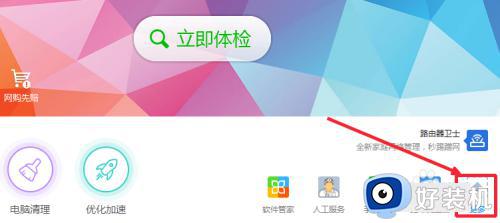
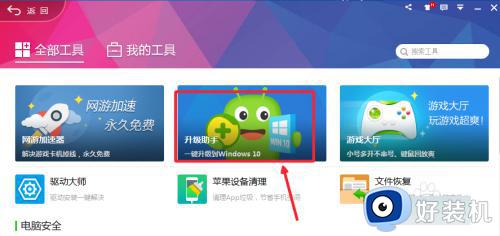
2、这时候的界面,我们点击立即免费升级按钮,如图所示
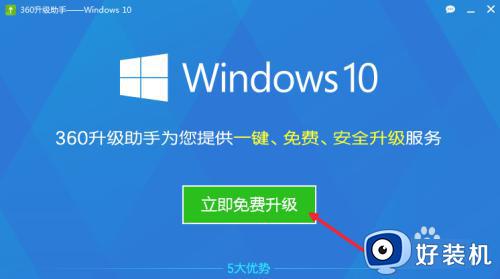
3、这个界面我们要同意许可协议,然后继续。
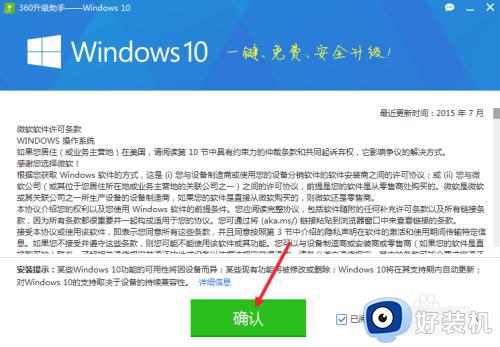
4、这里需要输入自己的手机号,然后发送验证码进行验证,按照提示操作。
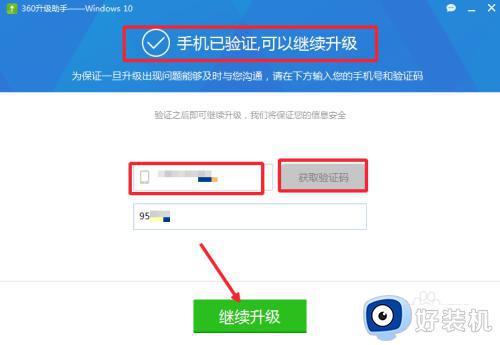
5、升级以前会对我们的电脑硬件进行检测,不符合要求的配置无法升级。
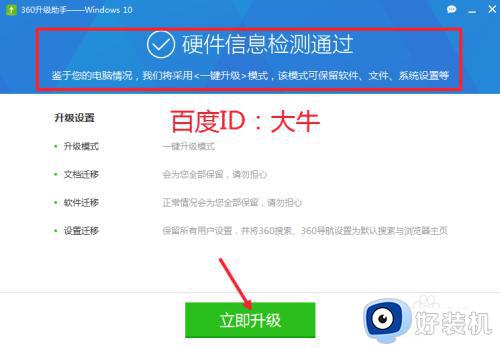
6、耐心的等待windows10系统的镜像文件下载,这个是比较浪费时间的,一定要耐心的等待,这时候我们可以做一些自己想做的事情,这个界面不要关闭。
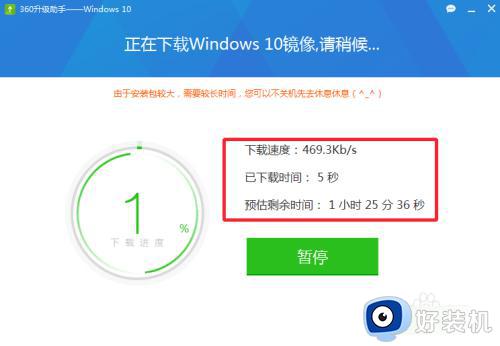
上文就是给大家总结的关于360免费升级win10专业版教程的全部内容了,平时大家在遇到这种情况的时候,就按照上述的方法进行操作就好了哦。
win10专业版怎么升级 360免费升级win10专业版教程相关教程
- win10 家庭版升级专业版的方法 家庭版win10怎么升级专业版
- win10家庭版怎么升级win10专业版 win10家庭版升级win10专业版的步骤
- windows10教育版怎么升级专业版 windows10教育版升级专业版方法介绍
- WIN10家庭版升级专业版的步骤 win10家庭版怎么升级为win10专业版
- windows10家庭中文版升级到专业版的方法 windows10家庭版怎么升级专业版
- win10系统家庭版怎样升级为专业版 win10系统家庭版升级为专业版的方法
- win10家庭版如何不重装系统升级专业版 window10家庭版升级专业版图文教程
- win10专业版升级win11方法 win10专业版怎么更新到win11
- win10家庭版升级专业版如何操作 win10家庭版升级专业版的设置方法
- win11家庭版怎么升级win11专业版 详解win11家庭版升级win11专业版的方法
- win10拼音打字没有预选框怎么办 win10微软拼音打字没有选字框修复方法
- win10你的电脑不能投影到其他屏幕怎么回事 win10电脑提示你的电脑不能投影到其他屏幕如何处理
- win10任务栏没反应怎么办 win10任务栏无响应如何修复
- win10频繁断网重启才能连上怎么回事?win10老是断网需重启如何解决
- win10批量卸载字体的步骤 win10如何批量卸载字体
- win10配置在哪里看 win10配置怎么看
win10教程推荐
- 1 win10亮度调节失效怎么办 win10亮度调节没有反应处理方法
- 2 win10屏幕分辨率被锁定了怎么解除 win10电脑屏幕分辨率被锁定解决方法
- 3 win10怎么看电脑配置和型号 电脑windows10在哪里看配置
- 4 win10内存16g可用8g怎么办 win10内存16g显示只有8g可用完美解决方法
- 5 win10的ipv4怎么设置地址 win10如何设置ipv4地址
- 6 苹果电脑双系统win10启动不了怎么办 苹果双系统进不去win10系统处理方法
- 7 win10更换系统盘如何设置 win10电脑怎么更换系统盘
- 8 win10输入法没了语言栏也消失了怎么回事 win10输入法语言栏不见了如何解决
- 9 win10资源管理器卡死无响应怎么办 win10资源管理器未响应死机处理方法
- 10 win10没有自带游戏怎么办 win10系统自带游戏隐藏了的解决办法
